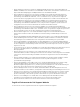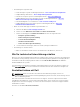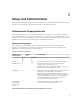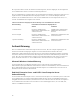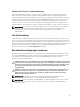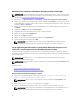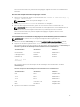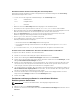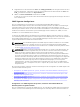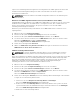Users Guide
Traps an eine Verwaltungsstation konfigurieren. Zur Konfiguration des SNMP-Agenten für die korrekte
Interaktion mit Verwaltungsanwendungen wie dem IT Assistant führen Sie die im Folgenden
beschriebenen Verfahren aus.
ANMERKUNG: Weitere Informationen zur SNMP-Konfiguration finden Sie in der Betriebssystem-
Dokumentation.
Aktivieren von SNMP-Zugriff mit Remote-Hosts (nur auf Windows Server 2003)
Standardmäßig nimmt der Windows Server 2003 keine SNMP-Pakete von Remote-Hosts an. Für Systeme
mit Windows Server 2003 muss der SNMP-Dienst so konfiguriert werden, dass er SNMP-Pakete von
Remote-Hosts annimmt, wenn geplant ist, das System von Remote-Hosts aus über SNMP-
Verwaltungsanwendungen zu verwalten.
Damit ein System mit dem Betriebssystem Windows Server 2003 SNMP-Pakete von Remote-Hosts
empfangen kann:
1. Öffnen Sie das Fenster Computerverwaltung.
2. Erweitern Sie das Symbol Computerverwaltung im Fenster, falls erforderlich.
3. Erweitern Sie das Symbol Dienste und Anwendungen und klicken Sie auf Dienste.
4. Scrollen Sie durch die Liste der Dienste, bis Sie SNMP-Dienste finden, klicken Sie mit der rechten
Maustaste auf SNMP-Dienst und dann auf Eigenschaften.
Das Fenster Eigenschaften von SNMP-Dienst wird eingeblendet.
5. Klicken Sie auf die Registerkarte Sicherheit.
6. Wählen Sie SNMP-Pakete von jedem Host annehmen oder fügen Sie den Remote-Host der Liste
SNMP-Pakete von diesen Hosts annehmen hinzu.
SNMP-Community-Namen ändern
ANMERKUNG: Sie können die SNMP-Community-Namen von Server Administrator einstellen.
Legen Sie den Community-Namen unter Verwendung der Betriebssystem-SNMP-Tools fest.
Durch die Konfiguration der SNMP-Community-Namen wird festgelegt, welche Systeme das System über
SNMP verwalten können. Der von Verwaltungsanwendungen verwendete SNMP-Community-Name
muss mit einem SNMP-Community-Namen übereinstimmen, der auf dem System, auf dem Server
Administrator ausgeführt wird, konfiguriert wurde, sodass die Verwaltungsanwendungen
Verwaltungsinformationen vom Server Administrator abrufen können.
1. Öffnen Sie das Fenster Computerverwaltung.
2. Erweitern Sie das Symbol Computerverwaltung im Fenster, falls erforderlich.
3. Erweitern Sie das Symbol Dienste und Anwendungen und klicken Sie auf Dienste.
4. Scrollen Sie durch die Liste der Dienste, bis Sie SNMP-Dienste finden, klicken Sie mit der rechten
Maustaste auf SNMP-Dienst und dann auf Eigenschaften.
Das Fenster SNMP-Diensteinstellungen wird deaktiviert.
5. Klicken Sie auf das Register Sicherheit, um einen Community-Namen hinzuzufügen oder zu ändern.
So fügen Sie einen Community-Namen hinzu:
a. Klicken Sie in der Liste Akzeptierte Community-Namen auf Hinzufügen.
Das Fenster SNMP-Dienstkonfiguration wird eingeblendet.
b. Geben Sie in das Feld Community-Name den Community-Namen eines Systems ein, das Ihr
System verwalten kann (die Standardeinstellung ist öffentlich) und klicken Sie auf
Hinzufügen.
Das Fenster SNMP-Diensteigenschaften wird eingeblendet.
So bearbeiten Sie einen Community-Namen:
20